iPad Användarhandbok
- Välkommen
-
-
- iPad-modeller som är kompatibla med iPadOS 17
- iPad mini (femte generationen)
- iPad mini (sjätte generationen)
- iPad (sjätte generationen)
- iPad (sjunde generationen)
- iPad (åttonde generationen)
- iPad (nionde generationen)
- iPad (tionde generationen)
- iPad Air (tredje generationen)
- iPad Air (fjärde generationen)
- iPad Air (femte generationen)
- iPad Air 11 tum (M2)
- iPad Air 13 tum (M2)
- iPad Pro 10,5 tum
- iPad Pro 11 tum (första generationen)
- iPad Pro 11 tum (andra generationen)
- iPad Pro 11 tum (tredje generationen)
- iPad Pro 11 tum (fjärde generationen)
- iPad Pro 11 tum (M4)
- iPad Pro 12,9 tum (andra generationen)
- iPad Pro 12,9 tum (tredje generationen)
- iPad Pro 12,9 tum (fjärde generationen)
- iPad Pro 12,9 tum (femte generationen)
- iPad Pro 12,9 tum (sjätte generationen)
- iPad Pro 13 tum (M4)
- Grundläggande inställning
- Anpassa iPad som du vill ha den
- Hålla kontakten med släkt och vänner
- Anpassa arbetsytan
- Gör mer med Apple Pencil
- Anpassa iPad åt barn
-
- Nyheter i iPadOS 17
-
- Ändra eller stänga av ljud
- Skapa en anpassad låsskärm
- Ändra bakgrundsbilden
- Justera skärmens ljusstyrka och färgbalans
- Anpassa textstorlek och zoominställning
- Byta namn på iPad
- Ändra datum och tid
- Ändra språk och region
- Använda och anpassa Kontrollcenter
- Ändra eller låsa skärmriktningen
- Anpassade delningsalternativ
-
- Lägga till eller ändra tangentbord
- Lägga till emojier och märken
- Ta en skärmavbild
- Göra en skärminspelning
- Fylla i formulär och signera dokument
- Använda Livetext till att interagera med innehåll i en bild eller video
- Använda Slå upp visuellt till att identifiera objekt i bilder och videor
- Lyfta ett motiv från bildbakgrunden
-
-
- Skapa och ändra aktiviteter i Kalender
- Skicka inbjudningar
- Svara på inbjudningar
- Ändra hur aktiviteter visas
- Söka efter aktiviteter
- Ändra kalender- och aktivitetsinställningar
- Schemalägga eller visa aktiviteter i en annan tidszon
- Hålla reda på aktiviteter
- Använda flera kalendrar
- Använda helgdagskalendern
- Dela iCloud-kalendrar
-
- Komma igång med FaceTime
- Skapa en FaceTime-länk
- Ta en Live Photo-bild
- Slå på Direkttextning
- Använda andra appar under ett samtal
- Ringa ett FaceTime-gruppsamtal
- Visa deltagare i ett rutnät
- Använda SharePlay till att titta, lyssna och spela tillsammans
- Dela din skärm i ett FaceTime-samtal
- Samarbeta på ett dokument i ett FaceTime-samtal
- Använda videokonferensfunktioner
- Flytta ett FaceTime-samtal till en annan Apple-enhet
- Ändra FaceTime-videoinställningarna
- Ändra FaceTime-ljudinställningarna
- Ändra utseendet
- Lämna ett samtal eller växla till Meddelanden
- Blockera oönskade kontakter
- Rapportera ett samtal som skräp
-
- Introduktion till Hem
- Uppgradera till nya Hem-arkitekturen
- Ställa in tillbehör
- Styra tillbehör
- Styra hemmet med Siri
- Planera energiförbrukningen med Prognos för elnätet
- Ställa in HomePod
- Fjärrstyr ditt hem
- Skapa och använda scenarier
- Använda automatiseringar
- Ställa in övervakningskameror
- Använda ansiktsigenkänning
- Konfigurera en router
- Bjuda in andra att styra tillbehör
- Lägga till fler hem
-
- Visa kartor
-
- Få färdbeskrivningar
- Välja andra ruttalternativ
- Hitta stopp längs rutten
- Visa en ruttöversikt eller en lista med svängar
- Ändra inställningar för upplästa färdbeskrivningar
- Få en färdbeskrivning
- Rapportera trafikincidenter
- Få en färdbeskrivning för cykling
- Få en färdbeskrivning till fots
- Få en färdbeskrivning för kollektivtrafik
- Radera de senaste färdbeskrivningarna
- Få trafik- och väderinformation
- Förutse restid och ankomsttid
- Hämta offlinekartor
- Se dig omkring på platser
- Ta Flyover-turer
- Hitta inställningarna för Kartor
-
- Ställa in Meddelanden
- Om iMessage
- Skicka och besvara meddelanden
- Dra tillbaka och redigera meddelanden
- Hålla koll på meddelanden
- Söka
- Vidarebefordra och dela meddelanden
- Gruppkonversationer
- Titta, lyssna eller spela tillsammans med SharePlay
- Samarbeta på projekt
- Använda iMessage-appar
- Ta och redigera bilder eller videor
- Dela bilder, länkar med mera
- Skicka märken
- Begära, skicka och ta emot betalningar
- Skicka och ta emot ljudmeddelanden
- Dela din plats
- Animera meddelanden
- Skicka och ta emot GIF-filer
- Slå på eller stänga av läskvittenser
- Ändra notiser
- Blockera, filtrera och rapportera meddelanden
- Radera meddelanden och bilagor
- Återskapa raderade meddelanden
-
- Hämta musik
- Visa album, spellistor med mera
- Spela upp musik
- Visa låtupphovsmakare och låttexter
- Ställ musiken i kö
- Lyssna på radiosändningar
-
- Abonnera på Apple Music
- Lyssna på Lossless-musik
- Lyssna på Dolby Atmos-musik
- Apple Music Sing
- Hitta ny musik
- Lägga till musik och lyssna i nedkopplat läge
- Få personliga rekommendationer
- Lyssna på radio
- Söka efter musik
- Skapa spellistor
- Se vad dina vänner lyssnar på
- Använda Siri till att spela upp musik
- Ändra hur musiken låter
-
- Komma igång med Anteckningar
- Lägga till eller ta bort konton
- Skapa och formatera anteckningar
- Teckna eller skriva
- Lägga till bilder, videor med mera
- Skanna text och dokument
- Arbeta med PDF-filer
- Lägga till länkar
- Skapa snabbanteckningar
- Söka i anteckningar
- Ordna i mappar
- Ordna innehåll med taggar
- Använda smarta mappar
- Dela och samarbeta
- Exportera eller skriva ut anteckningar
- Låsa anteckningar
- Ändra inställningar för Anteckningar
- Använda kortkommandon
-
- Visa bilder och videor
- Spela upp videor och bildspel
- Radera eller gömma bilder och videor
- Redigera bilder och videor
- Putsa videolängden och justera slowmotion
- Redigera Live Photo-bilder
- Redigera cinematiska videor
- Redigera porträtt
- Använda fotoalbum
- Redigera, dela och ordna album
- Filtrera och sortera bilder och videor i album
- Göra märken från bilder
- Duplicera och kopiera bilder och videor
- Slå ihop dubblettbilder
- Söka efter bilder
- Identifiera personer och husdjur
- Bläddra i bilder efter plats
- Dela bilder och videor
- Dela långa videor
- Visa bilder och videor som har delats med dig
- Titta på minnen
- Skapa personligt anpassade minnen
- Hantera minnen och bilder i blickfånget
-
- Använda iCloud-bilder
- Skapa delade album
- Lägga till och ta bort personer i ett delat album
- Lägga till och radera bilder och videor i ett delat album
- Ställa in eller ansluta till ett delat iCloud-bildbibliotek
- Lägga till innehåll i ett delat iCloud-bildbibliotek
- Använda ett delat iCloud-bildbibliotek
- Importera och exportera bilder och videor
- Skriva ut bilder
-
- Lägga till eller ta bort konton
- Skapa en inköpslista
- Lägga till objekt i en lista
- Redigera och hantera en lista
- Söka i och ordna listor
- Arbeta med mallar
- Ordna innehåll med taggar
- Använda smarta listor
- Dela och samarbeta
- Skriva ut påminnelser
- Använda Påminnelser-widgeten
- Ändra inställningarna för Påminnelser
- Använda kortkommandon
-
- Surfa på webben
- Söka efter webbplatser
- Anpassa Safari-inställningarna
- Ändra layouten
- Använda Safari-profiler
- Använda Siri till att lyssna på en webbsida
- Bokmärka en webbplats
- Bokmärka en webbplats som favorit
- Spara sidor i en läslista
- Hitta länkar som har delats med dig
- Anteckna på och spara en webbsida som en PDF
- Fylla i formulär automatiskt
- Hämta tillägg
- Gömma reklam och distraherande objekt
- Rensa cachen och cookies
- Genvägar
- Tips
-
- Strömadapter och laddningskabel
- Använda funktioner för ljudvolym i hörlurar
-
- Kompatibilitet för Apple Pencil
- Parkoppla och ladda Apple Pencil (första generationen)
- Parkoppla och ladda Apple Pencil (andra generationen)
- Parkoppla och ladda Apple Pencil (USB-C)
- Parkoppla och ladda Apple Pencil Pro
- Skriva text med Handskrift
- Rita med Apple Pencil
- Ta och märka en skärmavbild med Apple Pencil
- Snabbt skriva anteckningar
- HomePod och andra trådlösa högtalare
- Externa lagringsenheter
- Bluetooth-tillbehör
- Apple Watch med Fitness+
- Skrivare
- Polerduk
-
- Dela internetanslutning
- Ringa och besvara telefonsamtal
- Använda iPad som en andra skärm för datorn
- Använda iPad som en webbkamera
- Använda ett tangentbord och en mus eller styrplatta mellan en Mac och iPad
- Flytta uppgifter mellan enheter
- Klippa ut, kopiera och klistra in mellan en iPad och andra enheter
- Strömma video eller dubblera skärmen på iPad
- Använda AirDrop till att skicka objekt
- Ansluta iPad och datorn med en kabel
-
- Komma igång med hjälpmedelsfunktioner
- Slå på hjälpmedelsfunktioner till inställning
- Ändra Siri-hjälpmedelsinställningar
- Öppna funktioner med Hjälpmedelsgenväg
-
- Sammanfattning
- Zooma in
- Förstora text genom att hålla pekaren på den
- Byta färg och ändra ljusstyrka
- Göra text lättare att läsa
- Minska rörelse på skärmen
- Anpassa visuella inställningar per app
- Höra vad som visas på skärmen eller har skrivits
- Höra syntolkning
-
- Aktivera och öva på VoiceOver
- Ändra inställningar för VoiceOver
- Använda VoiceOver-gester
- Använda iPad när VoiceOver är aktiverat
- Styra VoiceOver med rotorn
- Använda tangentbordet på skärmen
- Skriva med fingret
- Hålla skärmen avstängd
- Använda VoiceOver med ett externt Apple-tangentbord
- Använda en punktskriftsdisplay
- Skriva punktskrift på skärmen
- Anpassa gester och kortkommandon
- Använda VoiceOver med en pekenhet
- Använda VoiceOver med bilder och video
- Använda VoiceOver i appar
-
- Sammanfattning
- Använda AssistiveTouch
- Använda en ögonspårningsenhet
- Justera hur iPad svarar på beröring
- Svara på samtal automatiskt
- Ändra inställningar för Face ID och uppmärksamhet
- Använda Röststyrning
- Justera knappen på ovansidan eller hemknappen
- Använda knapparna på Apple TV Remote
- Justera pekarinställningar
- Justera tangentbordsinställningar
- Styra iPad med ett externt tangentbord
- Justera AirPods-inställningar
- Justera Apple Pencil-inställningar för två snabba tryck och klämning
-
- Sammanfattning
- Använda hörapparater
- Använda Hör allt
- Använda ljudigenkänning
- Ställa in och använda RTT
- Blinka indikatorlampan vid notiser
- Justera ljudinställningar
- Spela upp bakgrundsljud
- Visa undertext och dold textning
- Visa transkriberingar för Intercom-meddelanden
- Visa direkttextning av talat ljud
-
- Använda inbyggda skydd för integritet och säkerhet
- Skydda ditt Apple‑ID
-
- Använda nycklar till att logga in i appar och på webbplatser
- Logga in med Apple
- Dela lösenord
- Fylla i starka lösenord automatiskt
- Ändra svaga eller äventyrade lösenord
- Visa lösenord och relaterad information
- Dela nycklar och lösenord på ett säkert sätt med AirDrop
- Göra dina nycklar och lösenord tillgängliga på alla dina enheter
- Fylla i verifieringskoder automatiskt
- Logga in med färre CAPTCHA-verifieringar
- Tvåfaktorsautentisering
- Använda säkerhetsnycklar
- Skapa och hantera e-postadresser med Dölj min e-postadress
- Skydda din surfning med Privat reläservice på iCloud
- Använda en privat nätverksadress
- Använda Avancerat dataskydd
- Använda Låst läge
- Få varningar om känsligt innehåll
- Använda verifiering av kontaktnyckel
-
- Slå på eller stänga av iPad
- Tvinga iPad att starta om
- Uppdatera iPadOS
- Säkerhetskopiera iPad
- Återställa iPad-inställningar
- Återskapa allt innehåll från en säkerhetskopia
- Återskapa köpta och raderade objekt
- Sälja, ge bort eller byta in din iPad
- Radera iPad
- Installera eller ta bort konfigurationsprofiler
-
- Viktig säkerhetsinformation
- Viktig information om hantering
- Hitta fler resurser för programvara och service
- FCC-överensstämmelse
- ISED Canada-överensstämmelse
- Apple och miljön
- Klass 1-laserinformation
- Information om kassering och återvinning
- Oauktoriserad ändring av iPadOS
- Överensstämmelse med ENERGY STAR
- Copyright
Skapa snabbanteckningar var som helst på iPad
Du kan använda snabbanteckningar på iPad till att skriva ned information ovanpå en annan app eller skärm. Lägg till länkar, bilder, taggar och omnämnanden i en snabbanteckning så att du enkelt kan komma åt viktiga namn, nummer och idéer. När du markerar text i Safari eller lägger till en länk från en app visas en snabbanteckningsminiatyr nästa gång du besöker webbplatsen så att du kommer direkt till det du såg tidigare.
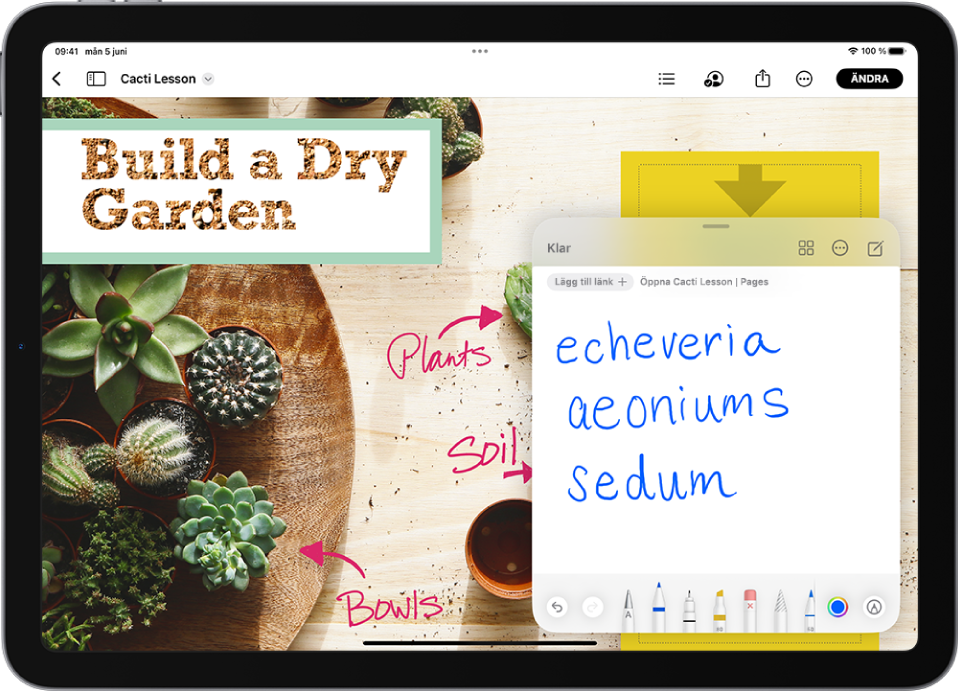
Du kan komma åt alla snabbanteckningar i appen Anteckningar ![]() . När du gör en snabbanteckning på iPad kan du också se den på iPhone och datorn.
. När du gör en snabbanteckning på iPad kan du också se den på iPhone och datorn.
Skapa en snabbanteckning
Gör något av följande för att starta en snabbanteckning från valfri app:
Tryck på
 och sedan på Lägg till i snabbanteckning.
och sedan på Lägg till i snabbanteckning.Svep uppåt från det nedre högra hörnet på skärmen med Apple Pencil.
Tips: Du kan också göra den här gesten med fingret – öppna Inställningar
 > Multitasking och gester och slå på Svep finger från hörnet.
> Multitasking och gester och slå på Svep finger från hörnet.Öppna Kontrollcenter och tryck sedan på
 .
.(Om
 inte visas kan du lägga till den i Kontrollcenter genom att öppna Inställningar
inte visas kan du lägga till den i Kontrollcenter genom att öppna Inställningar  > Kontrollcenter och välja Snabbanteckning.)
> Kontrollcenter och välja Snabbanteckning.)Om iPad är ansluten till ett externt Apple-tangentbord använder du kortkommandot globtangent-Q för att öppna snabbanteckningar. Om snabbanteckningar redan är öppna kan du använda kommando-N till att skapa en ny anteckning.
Visa och ordna snabbanteckningar
Om du vill visa alla snabbanteckningar i appen Anteckningar trycker du på Snabbanteckningar i mapplistan.
Obs! Du kan inte låsa en snabbanteckning med undantag för om du flyttar den till en annan mapp.
Om du flyttar en enskild snabbanteckning till en annan mapp blir den en standardanteckning och visas inte längre som en snabbanteckning i andra appar.
Ändra eller stänga av hörngesterna för snabbanteckningar
Öppna Inställningar ![]() > Anteckningar > Hörngester och gör något av följande:
> Anteckningar > Hörngester och gör något av följande:
Stäng av eller slå på Tillåt att fingret sveper från hörnet.
Tryck på Svep från vänstra hörnet eller Svep från högra hörnet och välj sedan en åtgärd.